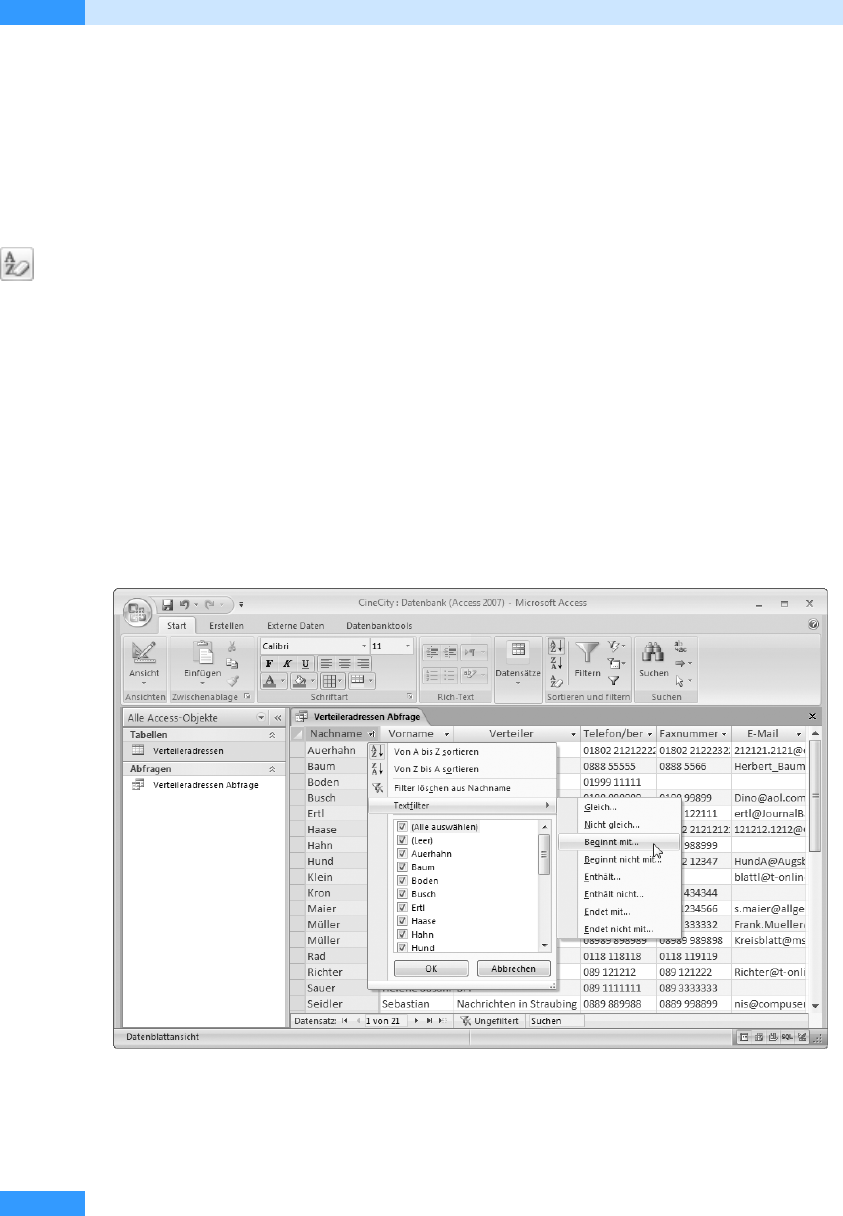
Kapitel 6
Abfragen
150
Ausgewählte Daten sortieren und filtern
Um eine bestimmte Telefonnummer zu suchen, ist es sicher sinnvoll, die Liste alphabetisch sortiert
anzuzeigen. Bei einer Telefonliste ist es natürlich sinnvoll, wenn diese alphabetisch nach Nachnamen
sortiert ist. Nichts leichter als das:
1. Klicken Sie mit der rechten Maustaste auf die Spalten und
2. wählen Sie im Kontextmenü die gewünschte Sortierung aus.
Um die Sortierung aufzuheben, verwenden Sie die Schaltfläche Sortierung löschen auf der Register-
karte Start. Eingestellte Sortierungen werden mit den Abfragen gespeichert und können so jederzeit
erneut aufgerufen werden.
Stellen Sie sich nun vor, Sie hätten viele hundert Namen in Ihrer Adressliste und möchten die Tele-
fonnummer von der Ansprechpartnerin bei der Allgemeinen Zeitung ermitteln. Sie können sich
erinnern, dass der Name mit »M« beginnt, aber wie sie heißt, das ist Ihnen entfallen. Nun könnten
Sie in Ihrer sortierten Abfrage blättern, bis alle Einträge mit »M« am Bildschirm angezeigt werden.
Sie können aber auch Access die Arbeit erledigen lassen, indem Sie die in Kapitel 3, »Tabellen – echt
einfach«, beschriebenen Filter verwenden:
1. Klicken Sie auf das Dreieck der Spaltenüberschrift der Nachnamen, um das dazugehörende
Menü zu öffnen.
2. Wählen Sie darin Text filter und im nächsten Menü Beginnt mit aus.
Abbildg. 6.4
Alle Namen suchen, die mit »M« beginnen
3.
Geben Sie im so aktivierten Dialogfeld
m
ein und bestätigen Sie die Eingabe.
Get Microsoft Office Access 2007 - Das Handbuch now with the O’Reilly learning platform.
O’Reilly members experience books, live events, courses curated by job role, and more from O’Reilly and nearly 200 top publishers.

